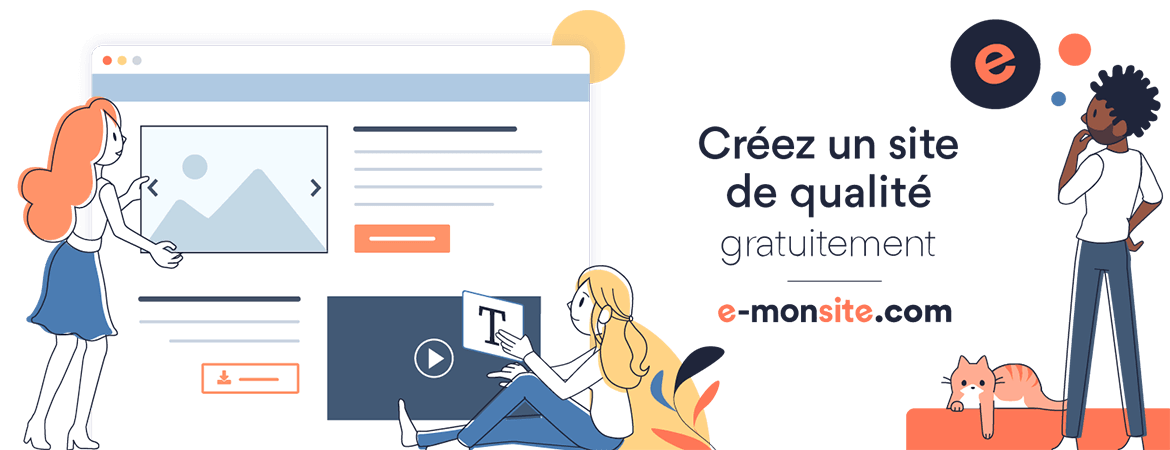Miracle
Tutoriel de ma composition réalisé avec PSP X.
Ne pas utiliser sur un forum sans mon autorisation.
Filtres utilisés:
- Xero
- Pentacom
♦ Télécharger les filtres: http://kmweb.free.fr/les_filtres.html
Matériel : ![]() Miracle (1.86 Mo)
Miracle (1.86 Mo)
On commence :)
Couleurs utilisées :
- premier plan : F9EDF9
- arrière plan : 6D42EA
Ouvrir tubes, et masque dans PSP, placez la texture dans les motifs de PSP
1. Ouvrir une image transparente de 600 x 450
2. Versez dans votre image la couleur de premier plan
3. calques/ nouveau calque raster
versez la couleur d'arrière plan
4. calques/ nouveau calques de masque à partir d'une image

5. calques/ fusionner le groupe
6. calques/ dupliquer
Réglage/ flou/ flou gaussien à 6
Baissez l'opacité du calque à 59%
7. Calques/ fusionner les calques visibles
8. Effets/ effets de texture /texture
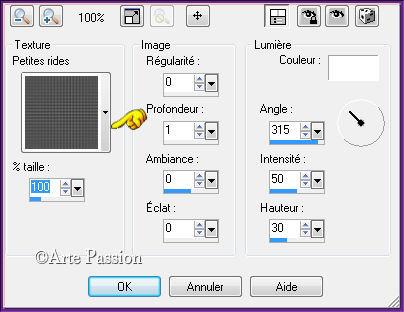
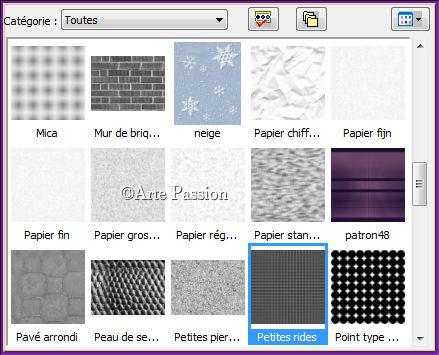
9. calques/ nouveau calque raster
Sélections- sélectionner tout
Activez votre tube "licorne"/ édition-copier
Revenir sur sur votre image/ édition coller dans la sélection
Sélections-désélectionner tout
déplacez légèrement vers la gauche avec l'outil déplacer
10. Activez le tube "lu5973ya"
Edition copier/ revenez sur votre image
édition coller comme un nouveau calque
11. image redimensionner à 75% tous les calques non coché
Outil déplacer/ glissez votre tube à droite de votre image, comme sur le modèle
mode de mélange sur luminance héritée
Effets/ Xero- porcelaine/ paramètres par défaut
12. Image/ ajouter des bordures 6 pixels symétrique couleur # 6D42E9
Outil baguette magique
sélectionnez la bordure/
Réglage / ajouter du bruit
Effets 3 D biseautage intérieur

Sélection/ désélectionner tout
13. Activez le tube "miracle"/ édition-copier
revenez sur votre image/ édition -coller comme un nouveau calque
outil déplacer, glissez à gauche et vers le bas de votre travail
mode de mélange du calque sur écran
14. Image/ ajouter des bordures 3 pixels symétrique couleur arrière plan # F9EDF9
Outil baguette magique (tolérance 0/ progressivité 0 et anti crénelage coché)
Sélectionnez la bordure
Palette style et texture/ recherchez votre motif belor/ angle 0/ échelle 100
versez dans la sélection
Effets 3 D ombre portée : 4/4/65/5/ couleur noire
refaire avec H et V à -4
Sélections- désélectionner tout
15. Image/ ajouter des bordures 6 pixels couleur premier plan # 6D42E9
Réglage/ ajouter du bruit/15
Effets 3 D biseautage intérieur / les paramètres sont bons
Sélections- désélectionner tout
16. Image/ ajouter des bordures 3 pixels symétrique couleur arrière plan # F9EDF9
17.Image/ ajouter des bordures 15 pixels couleur premier plan # 6D42E9
Outil baguette magique (tolérance 0/ progressivité 0 et anti crénelage coché)
Sélectionnez la bordure
remplir avec la tuile
réglage/ flou/ flou gaussien à 2
Effets 3 D biseautage intérieur, mêmes réglages que étape 12
Effets/ Penta Com- color dot / réglage par défaut
Sélections- désélectionner tout
18.Sélections/ sélectionner tout
Activez votre tube "cadre"/édition copier
revenez sur votre image
édition-coller dans la sélection
Sélections/désélectionner tout
19. calques/ nouveau calque raster
Ajoutez votre filigrane
20. calques/fusionner les calques visibles
21. Enregistrez en jpg
Tutoriel écrit le 4 août 2014
Ajouter un commentaire